Ahora es 2019, la computadora ha existido durante mucho tiempo y ahora se ha vuelto popular. Hoy en día, el trabajo y la vida son inseparables de nuestra computadora. La función de la computadora también es cada vez más abundante, pero también aumenta la dificultad de uso. Por ejemplo, estudiamos en el trabajo y en la vida. Los archivos PDF se utilizan en China. Todo el mundo sabe que los archivos PDF se pueden abrir para leer, pero a veces un archivo PDF tiene demasiadas páginas y es demasiado grande. Necesitamos dividirlos en múltiples archivos pequeños para nuestra lectura. ¿Entonces qué debo hacer? A continuación, le presentaré el uso de la función de división de PDF delHerramienta SanPDF.
1.Comience a usar nuestros productos y vaya asanpdf.compágina principal. Después de hacer clic en el botón «Descargar ahora», el navegador comenzará a descargar elSanPDFescritorio.
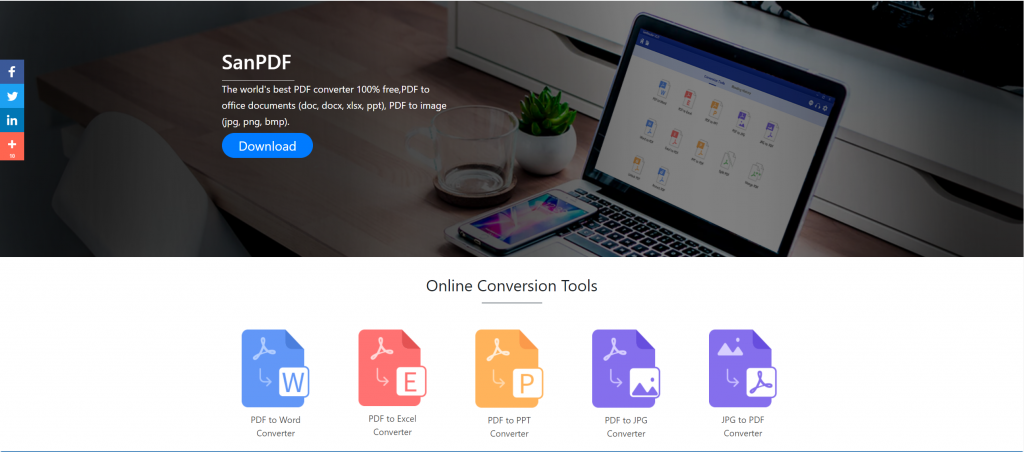
2. Una vez que se complete la descarga, abra el archivo descargado y comience a instalar el cliente SanPDF. Puede elegir la ruta de instalación que desee o crear una carpeta de menú de inicio. Después de seleccionarlo, haga clic en instalar para comenzar la instalación. Una vez que se complete la instalación, habrá un icono de SanPDF en el escritorio.
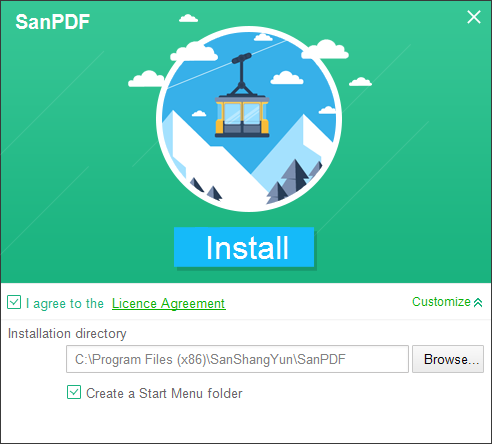
PD: Si ha completado los dos primeros pasos, utilice nuestra pequeña mano linda para mover el mouse y abrir nuestro cliente.
3. Abra la PC Sanpdf, necesitamos dividir la función PDF, así que ahora hacemos clic en la cuarta fila del cuarto botón de función «división PDF»
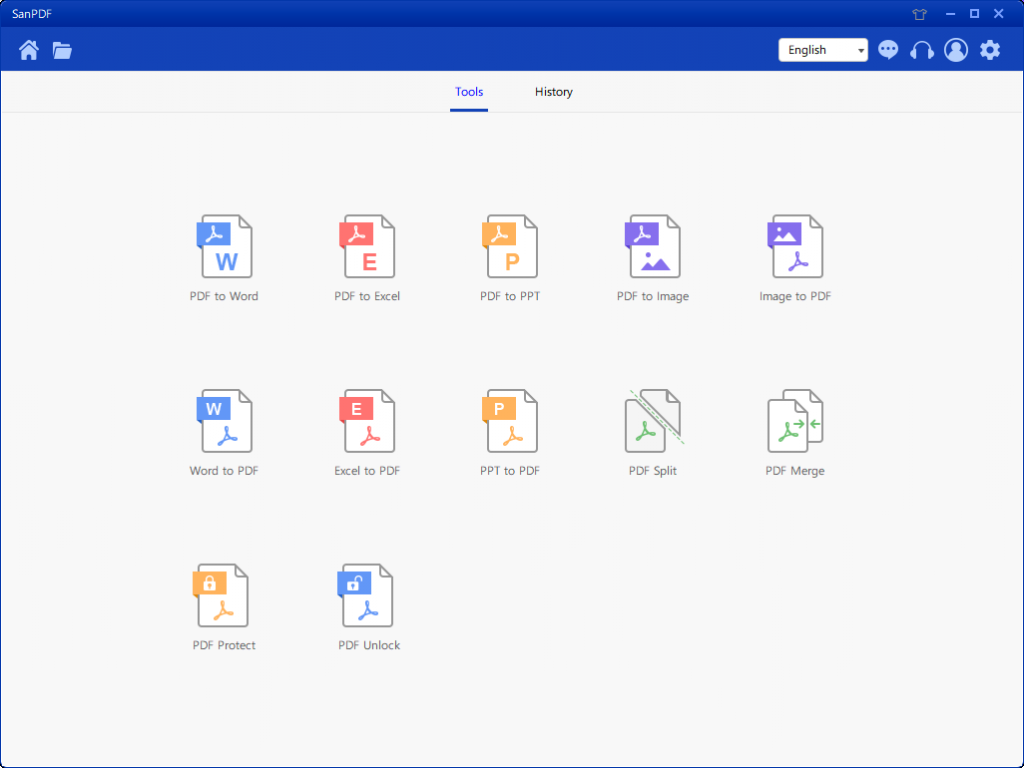
4. Después de abrir la opción de función PDF Split, puede ver que ahora está entrando en esta interfaz.
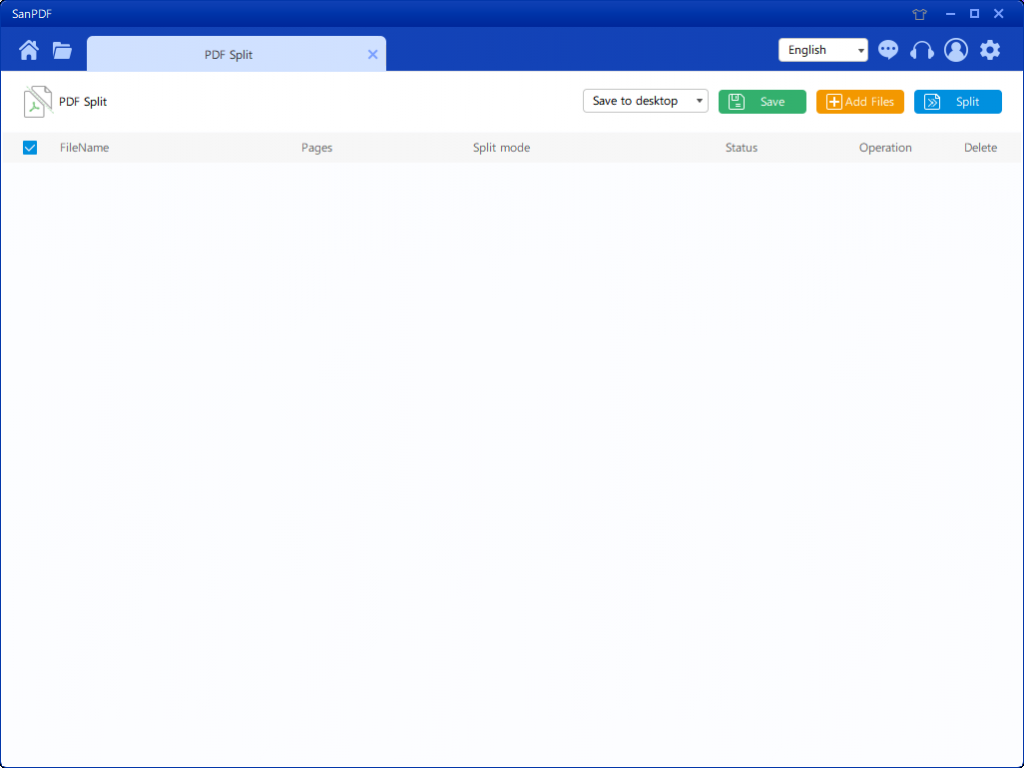
5.Hay tres botones de colores diferentes en la esquina superior derecha, el verde es Sava, puede elegir en qué directorio específico desea guardar el archivo. El amarillo es Agregar archivos, que es un botón para agregar archivos. Puede hacer clic en este botón para seleccionar el archivo que desea dividir. El azul es para iniciar la fusión, haga clic en él, el programa comenzará a dividir el archivo por usted.
6.Después de seleccionar el archivo, puede ver que en el menú desplegable de la figura, puede elegir dónde guardar y qué tipo de opción desea dividir. Después de seleccionar la opción que desea, haga clic en el botón azul en la esquina superior derecha para iniciar el proceso. Minuto
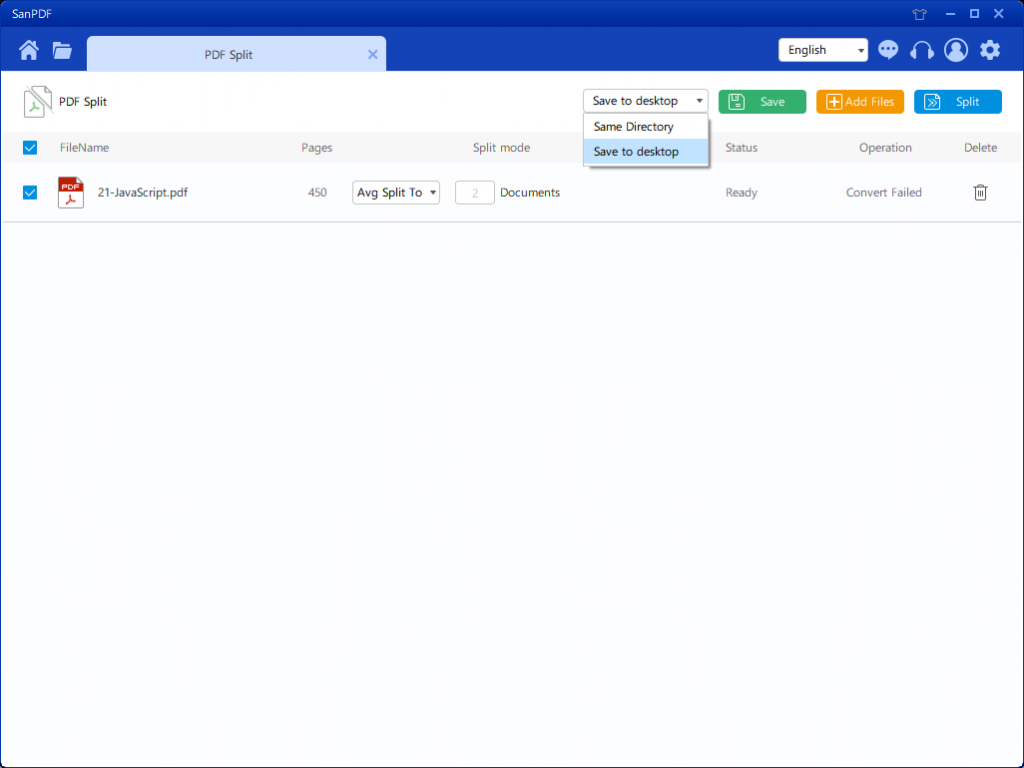
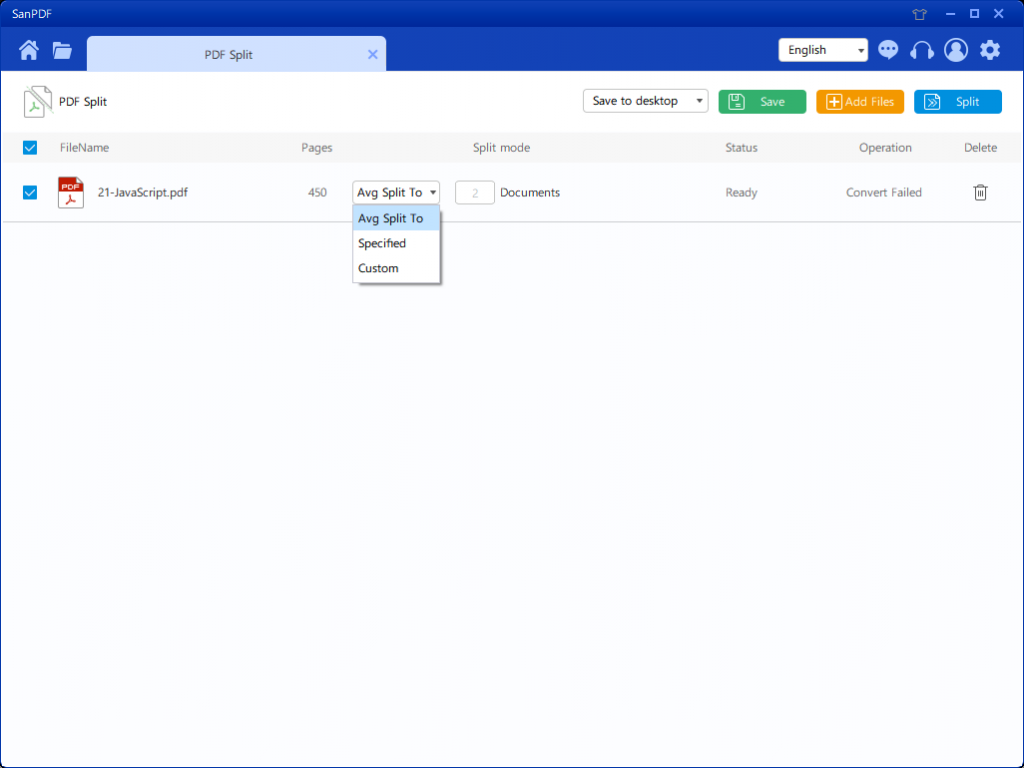
7.Después de configurar sus opciones, puede hacer clic en el botón azul para comenzar a dividir. Una vez completada la división, puede ver que el número de archivo se agrega al nombre del archivo de origen. Este es el archivo dividido.
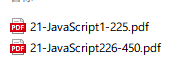
Mi presentación está aquí, y así es comoSanPDLa herramienta F divide la función PDF. La herramienta SanPDF también tiene muchas características. Le invitamos a que preste atención a nuestro sitio web para continuar aprendiendo más habilidades de operación de computadoras, mejorar la eficiencia del trabajo de todos y ahorrarles a todos un tiempo valioso.SanPDFEl software todavía es de uso gratuito y es muy digno de ser utilizado por todos. Gracias por leer mi tutorial, gracias a todos.